Где найти и как скинуть ссылку на инстаграм-аккаунт?
Новичкам в Instagram не всегда удается быстро найти ту или иную функцию. Интерфейс мобильного приложения этой платформы можно назвать интуитивно понятным, но иногда пользователи все-таки могут запутаться. Например, если речь идет о том, как отправить ссылку на свой инстаграм. На этот вопрос не всегда могут ответить даже многоопытные пользователи данной площадки.
- Где взять ссылку на свой инстаграм с помощью смартфона или компьютера
- Как дать ссылку на инстаграм?
- Как сделать ссылку на свой инстаграм в веб-версии платформы?
- Как сделать ссылку на инстаграм с телефона в официальном мобильном приложении?
- Как найти ссылку на свой инстаграм с помощью смартфона или планшета

Если вы сидите в веб-версии Instagram, то найти ссылку на аккаунт можно там же, где находится URL-адрес любого другого сайта, то есть в соответствующей строке сверху.

По каким-то причинам разработчики официального мобильного приложения Instagram сделали так, что самостоятельно найти ссылку на собственный аккаунт, находясь в мобильной версии платформы невозможно. Это может сделать любой другой пользователь, зашедший на вашу страницу, но не вы. Однако сразу несколько хитрых способов все-таки есть.
Мало кто сидит в Instagram с помощью веб-версии, зато скопировать ссылку на аккаунт с компьютера можно за считанные секунды. Если же вы предпочитаете использовать официальное мобильное приложение Instagram, здесь все не так очевидно, однако несколько способов все-таки можно найти.
Подобная операция займет у вас не больше трех секунд. Просто зайдите в Instagram с помощью компьютера и перейдите в свой профиль. В строке сверху выделите URL-адрес, затем кликните по нему правой кнопкой мыши и выберите в контекстном меню пункт «Копировать». Дальше просто заходите в диалог с другом и нажимаете Ctrl+V, после чего в текстовое поле вставится ссылка на ваш профиль.

При использовании этого способа без помощи друга или знакомого вам не обойтись. Когда кто-то другой заходит в ваш профиль, он увидит в правом верхнем углу меню, с помощью которого можно пожаловаться на аккаунт, заблокировать его, скопировать URL-адрес или отправить профиль как сообщение. Предпоследний пункт – это то, что нужно. Сами вы так сделать не сможете, так как в своем собственное аккаунте данное меню не отображается.

Существует еще один простой способ, с помощью которого вы можете «создать» ссылку на свой Instagram-аккаунт. Для этого возьмите ссылку на Instagram https://www.instagram.com/ и в конце, после последнего слэша, напишите название своего профиля.
Например, если ваш аккаунт имеет название «vogueparis», просто вставьте это слово в самый конец ссылки без кавычек. Получится следующий адрес: https://www.instagram.com/vogueparis. Чтобы проверить, работает ли ссылка, вставьте ее в поисковую строку и нажмите кнопку «Найти». Этот способ работает как с компьютера, так и со смартфона.

Кроме того из неловкого положения можно выйти, скопировав ссылку на одну из своих публикаций, откуда заинтересованный пользователь в дальнейшем сможет попасть на главную страницу вашего аккаунта. Чтобы воспользоваться этим способом, действовать необходимо следующим образом:
- Зайдите в свой аккаунт.
- Откройте любое изображение.
- Откройте меню справа и выберите в нем пункт «Поделиться в…».
- В открывшемся окне выберите функцию «Копировать».
После этого ссылка сохранится в буфер обмена, и вы сможете отправить ее другу. Если ваш профиль закрытый, то те люди, которые на вас не подписаны, перейдя по ссылке, не увидят фотографию, а попадут именно на главную страницу вашего аккаунта.
Если вы используете официальное мобильное приложение Instagram, но помните логин и пароль от своей учетной записи, можно будет зайти в Instagram с помощью любого браузера, установленного на смартфоне, например, Google Chrome, Opera, Яндекс.Браузер и так далее. В этом случае все будет работать точно так же, как и в веб-версии. Просто нажмите на строку с адресом вверху, после чего рядом со ссылкой на аккаунт выберите значок копирования.

В официальном мобильном приложении Instagram почему-то нет явного способа скопировать ссылку на собственный профиль, зато можно использовать некоторые хитрости. Вы можете войти в свой аккаунт с помощью браузера, установленного на мобильном устройстве, или попросить товарища, чтобы тот скопировал URL-адрес вашего профиля и отправил его в Direct. Кроме того, не стоит забывать, что ссылка совсем необязательна, чтобы поделиться своим профилем с друзьями.
Многие неопытные пользователи не знают, что достаточно просто написать свой username. Так как Instagram не дает зарегистрировать то имя профиля, которое уже используется, две страницы с одинаковыми никнеймами найти просто невозможно. Благодаря этому вашему другу достаточно просто вставить имя вашего профиля в строку поиска и на первой позиции поисковой выдачи Instagram будет именно ваш аккаунт.

Самый популярный способ – попросить друга прислать ссылку на ваш профиль. Если оказалось, что он не знает как это делается, то вот инструкция:
Друг находит ваш аккаунт в Инстаграм*.
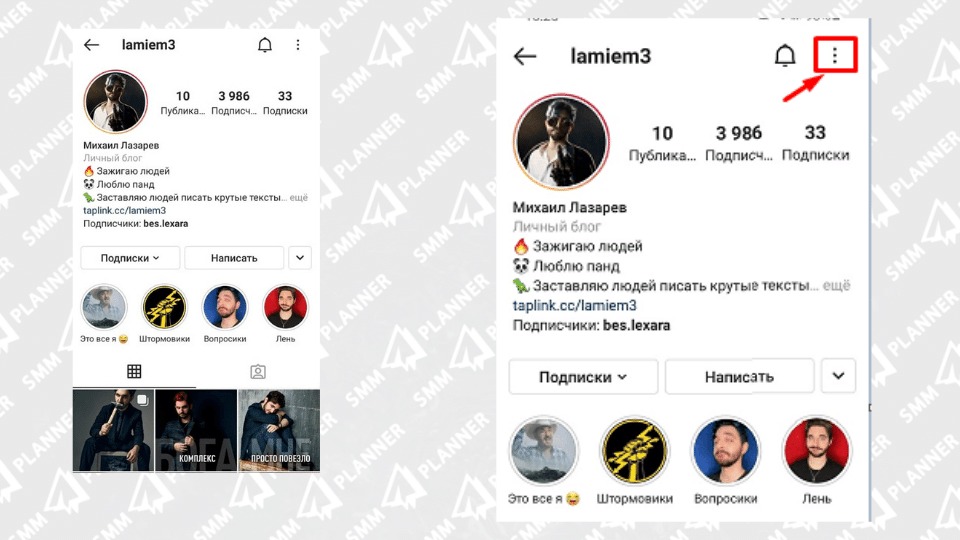
Смотрит на правый верхний угол и нажимает на 3 точки. Появляется меню, в котором следует найти строчку «Скопировать URL профиля». Ссылка, ведущая на страницу, успешно скопирована, о чем появилась запись посередине страницы.
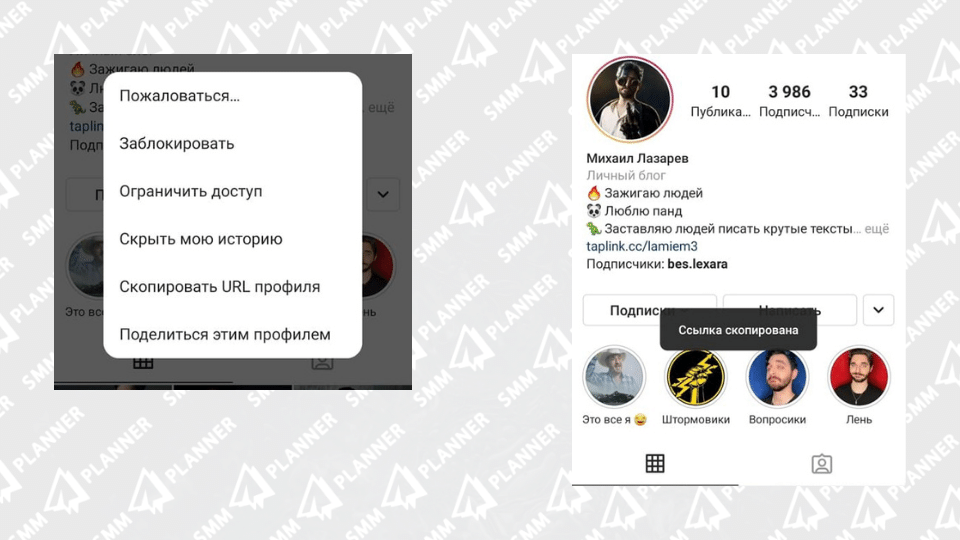
Теперь можно отправить ссылку в Директ – «Вставить из буфера обмена».

Сообщение отправляется. Профит. У вас появилась ссылка на собственный профиль.
На все эти действия нужно всего пару минут и свободного друга, которому не сложно это сделать. Выполняется одинаково с компьютера и с мобильного приложения.
Как найти пользователя без ссылки с любого устройства
Можно распечатать и передать ему визитку, например.
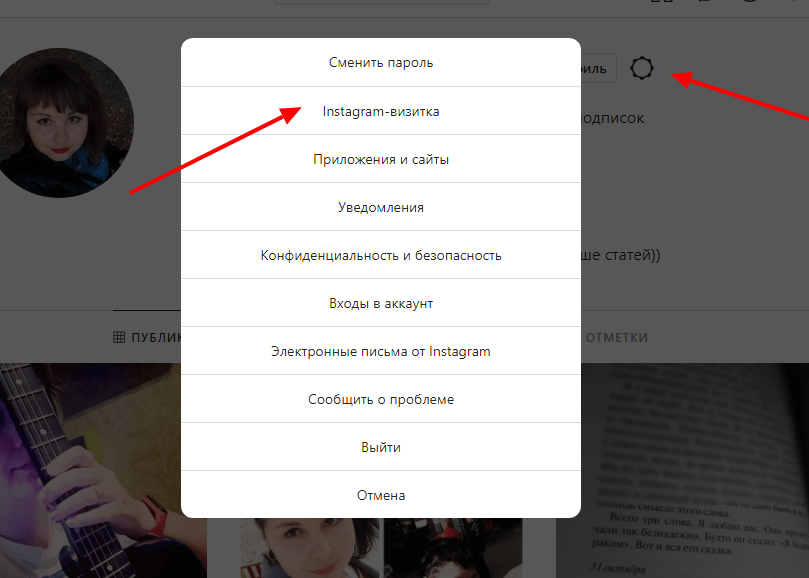
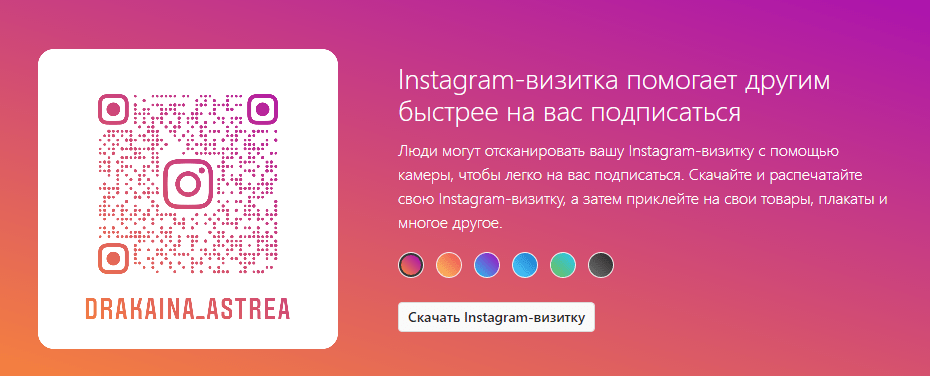
Или переписать вручную имя из шапки.
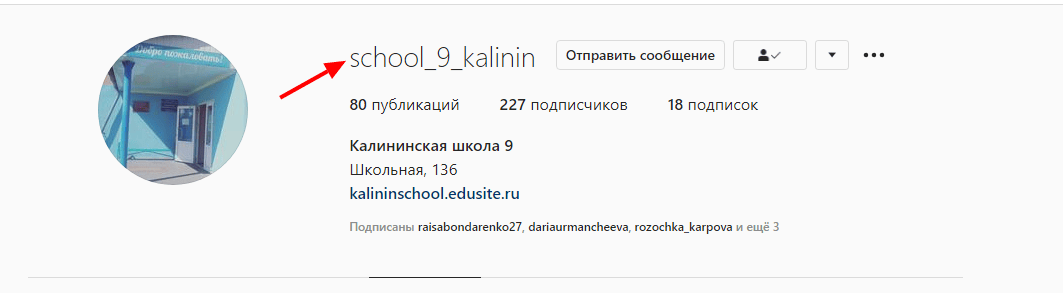
Там будет имя, которое пользователь вписал при заполнении профиля. Оно уникально, двух пользователей с одинаковым именем быть не может.
Свое можно скопировать, если зайти во вкладку «Редактирование профиля». С чужим аккаунтом такое не пройдет.
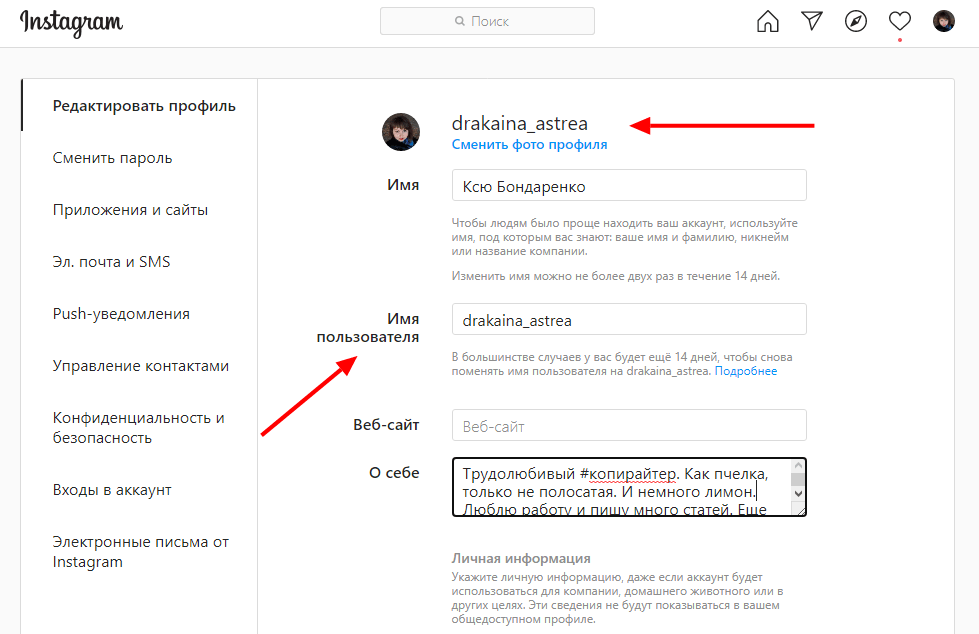
Там в поле «Имя пользователя» будет никнейм, по которому человеку будет просто найти вашу страничку.
Но если хочется все же поиграть в Шерлока Холмса, то предлагаем инструкцию, как найти человека, когда на руках минимум данных из нашего блога.
Копирование ссылки на чужой аккаунт
Можно просто с телефона открыть нужный профиль, нажать на три точки в углу и скопировать, а потом использовать. С мобильного приложения, конечно же. На компьютере в веб-версии такого способа нет, к сожалению.
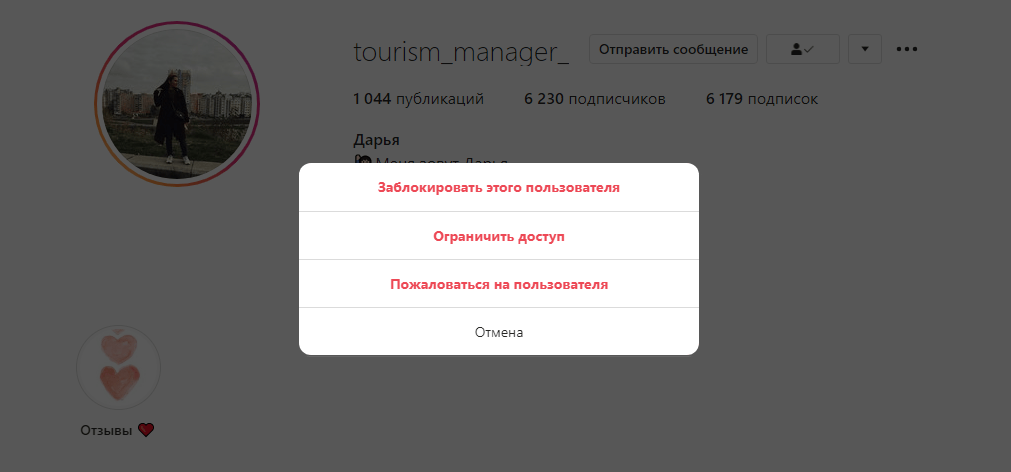
Как копировать ссылку на Инстаграм* аккаунт в мобильном приложении, если страница приватная
Обратите внимание, что перейти по такой ссылке сможет только пользователь, который подписан на автора. Если он находится в черном списке, то сервис не откроет страницу. Появится сообщение об ошибке.
Если пользователь не подписан на страницу, а она приватная, то открыть ссылку на публикацию тоже не получится. Она останется закрытой, пост тоже не будет открыт. Нужно будет сначала подписаться на профиль и дождаться, когда заявка будет одобрена. Только после этого получится скопировать ссылку на аккаунт и просматривать посты человека или группы.

Что будет, если человек в ЧС
В случае, если страница находится в ЧС у пользователя, то посмотреть содержимое не получится. Не выйдет даже открыть страницу — сервис будет выдавать ошибку. Разработчики Инсты постарались сделать так, чтобы страницы неприятных людей полностью исчезали из поля зрения разозленных пользователей. Соответственно, функции копирования ссылки не будет на странице — не получится зайти на нее.
Копирование ссылки с телефона
Как оказалось, в мобильном приложении это делать даже проще, чем копировать с компьютера. Нужно просто зайти на страницу, ссылка от которой нужна, нажать на 3 точки и выбрать строчку копирования URL. Мы уже рассказывали это выше. Кстати, в веб-версии нет такой возможности.
Если зайти через браузер на мобильном, без приложения, можно скопировать адрес за несколько секунд. Прямо из адресной строки. Способ такой же, как и при использовании компьютера.
После этого ссылка окажется в буфере обмена и пробудет там достаточно долго. На некоторых телефонах она будет храниться, пока ее не удалят, на других — самоочистится через несколько дней или недель. Ее можно просто вставить в любое сообщение или написать в любом текстовом приложении.
Копирование ссылки с десктопа
Осталось разобраться, как копировать ссылку на Инстаграм* аккаунт с компьютера. Есть один простой способ скопировать ее — просто взять все, что есть в поле адреса, когда вы находитесь на своей странице.
По пунктам:
- переходим в свой профиль
- копируем строку адреса
- вставляем в сообщение или туда, куда нужно.
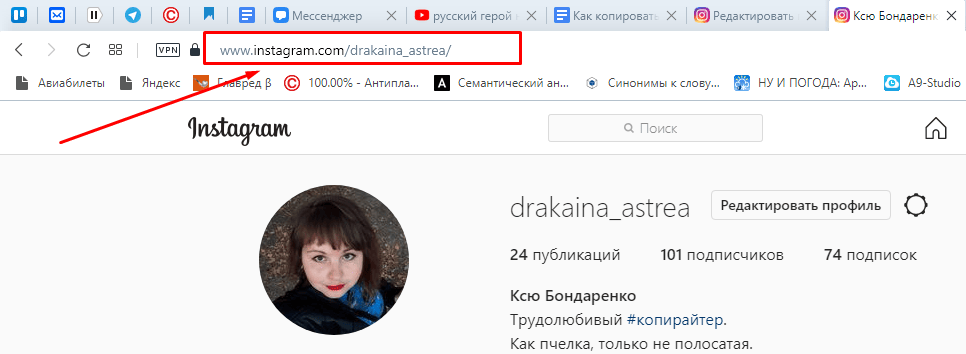
Есть еще один неочевидный способ скопировать ссылку. Нужно взять ссылку на главную страницу Инстаграма* и добавить после крайнего слеша наименование своего профиля.
Например, если страница называется drakaina_astrea, то нужно поставить это название после слеша. Должно получиться так:
instagram.com/drakaina_astrea. Можно построить такую ссылку и проверить, работает ли она. Для этого ее вставляют в строку поиска и нажимают на enter.
Вместо заключения
Мы привели все известные способы, как можно копировать ссылку на Инстаграм* с телефона или компьютера, самому или с помощью неравнодушного товарища, у которого есть пара свободных минут. Если вы знаете еще какой-то способ — расскажите нам.

Содержание
- Копируем ссылку на собственный профиль в Instagram
- Способ 1: Смартфон
- Способ 2: Веб-версия
- Способ 3: Ручной ввод
- Вопросы и ответы
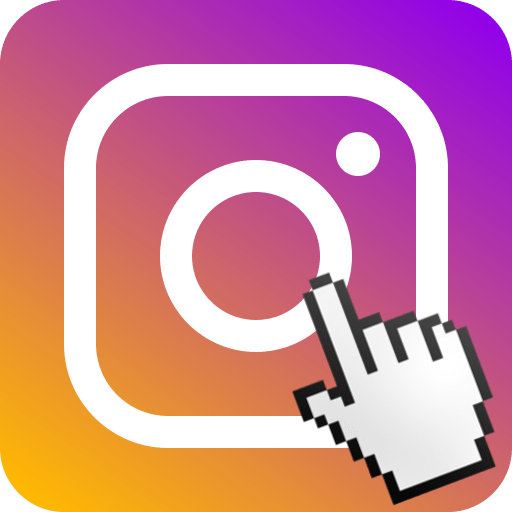
Самый удобный способ помочь вашим родным, знакомым и коллегам найти ваш профиль в Instagram – это прислать ссылку на страницу. В свою очередь, скопировать ее можно разными способами.
Копируем ссылку на собственный профиль в Instagram
Каждый из предложенных методов позволит быстро получить адрес на страницу в Instagram.
Способ 1: Смартфон
В приложении Instagram присутствует возможность быстрого копирования ссылок на страницы других пользователей сервиса. К сожалению, данная возможность отсутствует для собственной страницы.
Подробнее: Как скопировать ссылку в Instagram
Однако, выйти из положения можно, просто скопировав ссылку на любую публикацию, размещенную в вашем аккаунте – через нее пользователь сможет выйти на страницу.
Обратите внимание на то, что этот способ будет действовать лишь в том случае, если ваш профиль открыт. Если аккаунт закрыт, то человек, получивший ссылку, но не подписанный на вас, увидит сообщение об ошибке доступа.
- Запустите приложение. В нижней части окна перейдите к первой вкладке справа, чтобы открыть свой профиль. Выберите любое изображение, размещенное на странице.
- В правом верхнем углу кликните по иконке с троеточием. На экране появится дополнительное меню, в котором вам следует выбрать пункт «Поделиться».
- Тапните по кнопке «Скопировать ссылку». С этого момента URL-адрес изображения находится в буфере обмена устройства, а значит, он может быть отправлен пользователю, с которым вы хотите поделится адресом аккаунта.
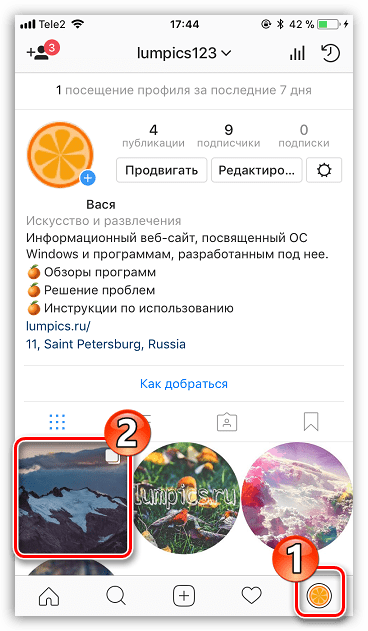

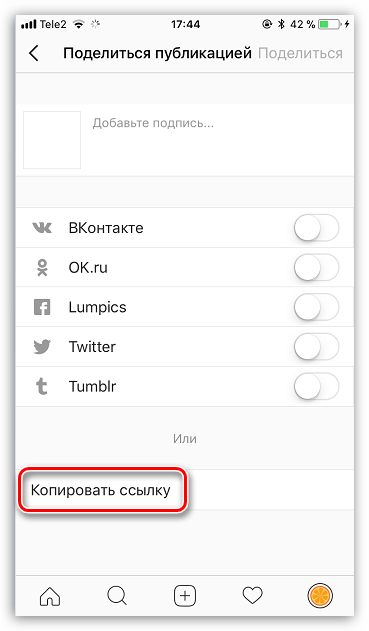
Способ 2: Веб-версия
Получить ссылку на страницу можно через веб-версию Инстаграм. Данный способ подойдет для любого устройства, на котором имеется доступ в интернет.
Перейти на сайт Instagram
- Перейдите в любом браузере на компьютере или смартфоне на сайт сервиса Instagram. При необходимости, кликните по кнопке «Вход», а затем авторизуйтесь для входа в профиль.
- Кликните в правом верхнем углу по иконке, указанной на скриншоте ниже, чтобы перейти к своему профилю.
- Вам лишь остается скопировать ссылку на профиль из адресной строки браузера. Готово!
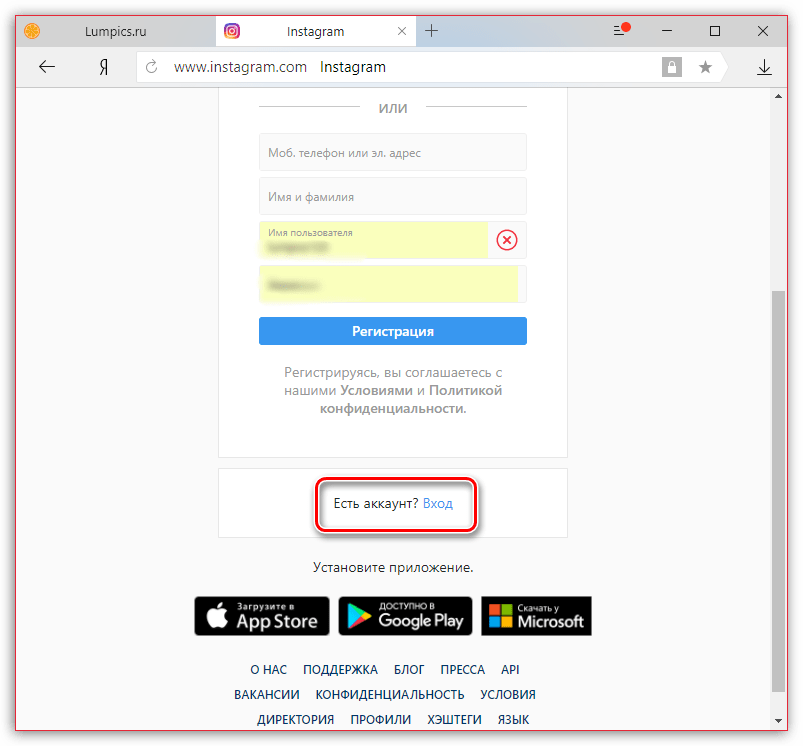
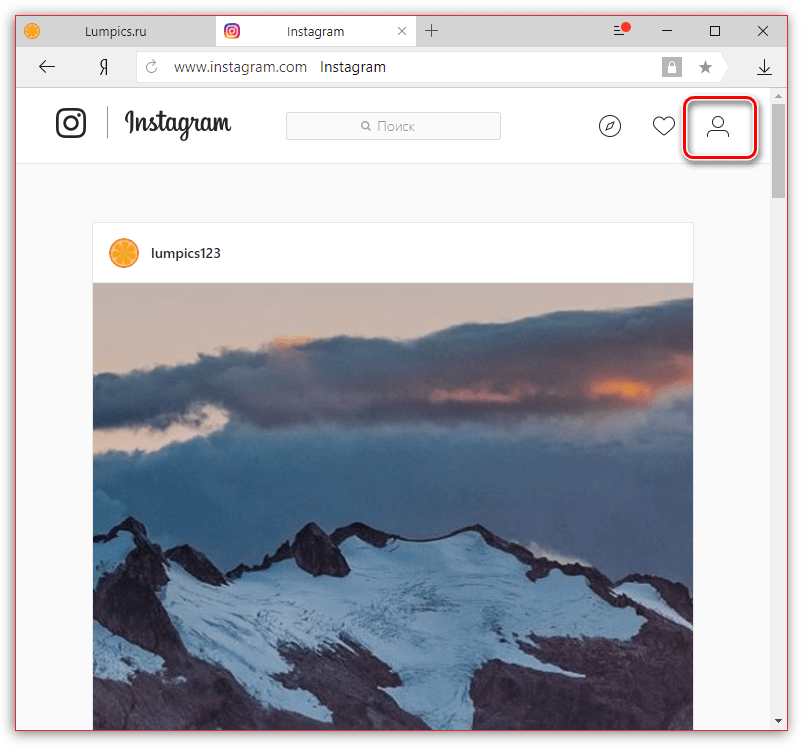
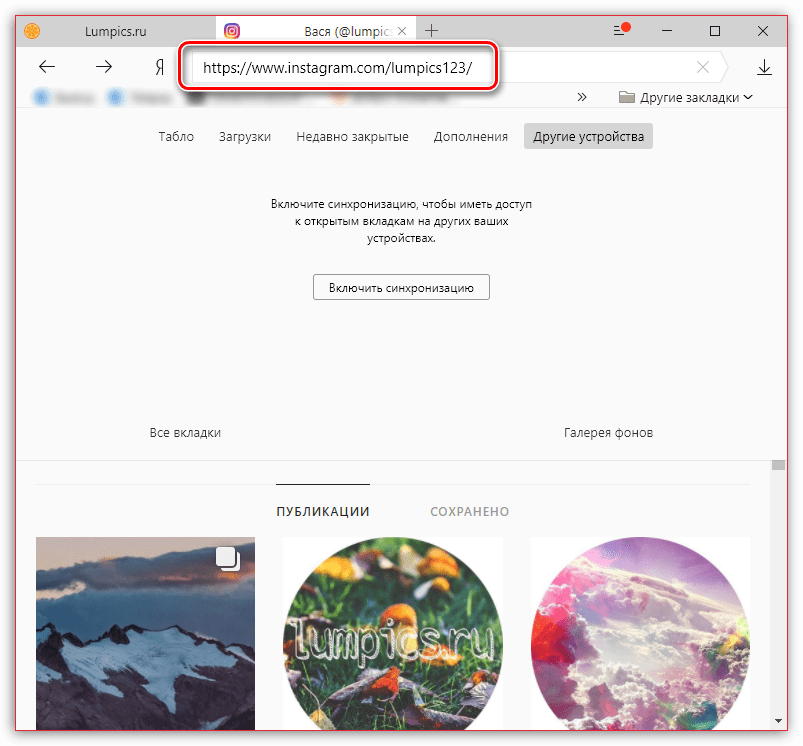
Способ 3: Ручной ввод
Вы можете и самостоятельно сделать ссылку на свою страницу, и, поверьте, сделать это несложно.

- Адрес любого профиля в Instagram имеет следующий вид:
https://www.instagram.com/[логин_пользователя] - Таким образом, чтобы получить адрес именно на ваш профиль, вместо [имя_пользователя] следует подставить логин Instagram. Например, наш Instagram-аккаунт имеет логин lumpics123, поэтому ссылка будет выглядеть следующим образом:
https://www.instagram.com/lumpics123/ - По аналогии сделайте URL-адрес на свой аккаунт в Инстаграм.
Каждый из предложенных способов прост и доступен в исполнении. Надеемся, данная статья была для вас полезна.
Еще статьи по данной теме:
На чтение 5 мин Просмотров 13.6к.
Обновлено 30.09.2021
Instagram – популярнейшая в наши дни социальная сеть. Ее аудитория составляет 2,5 миллиарда человек. Притом всего пользователей интернета насчитывается 4,6 миллиарда. Таким образом, почти у каждого второго пользователя Сети есть аккаунт Instagram. Одно из преимуществ этой соцсети – возможность делиться своим профилем даже с теми, кто не зарегистрирован. О том, как это сделать, мы расскажем ниже.

Когда может понадобиться ссылка на свой Instagram
Для чего может понадобиться скопировать ссылку на свой профиль в Instagram? Вопрос, ответ на который логичен и прост – для распространения страницы. Но не все так однозначно, как может показаться на первый взгляд
Суть в том, что внутри Instagram, чтобы поделиться аккаунтом, достаточно обычного ника, которым подписан ваш профиль: его можно ввести в поиске и в результатах получить ссылку на нужную страницу.
Однако, если речь идет, к примеру, о встраивании ссылки в какой-нибудь материал на другом сайте (не сайте Instagram), то желательно иметь формат веб-ссылки. Хозяин профиля может:
- поделиться профилем в другой соцсети;
- расшарить свой аккаунт в мессенджере;
- встроить ссылку-якорь в текст на стороннем сайте;
- поделиться профилем с тем, кто не дружит с поиском в приложении по нику.
Как скопировать ссылку в Инстаграме на свой профиль и поделиться – с телефона и ПК
Как можно понять из написанного выше, внутри Instagram веб-ссылка на профиль не особо-то и нужна (разве что, если вам нужно поделиться своим профилем с непродвинутым пользователем).
Но все же, если вы столкнулись с такой надобностью, то спешим вас обрадовать: в этом нет ничего сложного. Способов получения ссылки – немало. Выбор зависит от устройства, которым вы пользуетесь и тем, насколько продвинутым пользователем вы являетесь.
Универсальный метод для приложений на Айфоне и Андроиде
Есть самый универсальный метод, подходящий для всех девайсов. Сформировать ссылку на собственный аккаунт таким образом можно в два счета. Достаточно знать, каким образом строятся линки в Instagram.
Итак, ссылки на профили в этой соцсети состоят из нескольких частей:
- Первая часть – это сам домен Instagram на его главную страницу: https://www.instagram.com/
- Затем после слэша следует никнейм конкретного пользователя: https://www.instagram.com/123456vasilypupkin
Таким образом вы легко можете создать ссылку на свой Instagram собственноручно, добавив к ссылке на главную страницу после слэша свой никнейм. Узнать никнейм можно на главной странице своего профиля в мобильном приложении (неважно, iPhone или Android): он указывается в левом верхнем углу.
Через QR-код
Если пользователь, с которым вы хотите поделиться профилем достаточно продвинут и понимает, что такое QR-код и как с ним работать, то есть отличная новость: создатели соцсети предусмотрели соответствующую возможность в официальных приложениях для Anrdoid и iPhone.

Что нужно сделать:
- Открыть главную страницу своего профиля в мобильном приложении.
- Нажать на три полоски в правом верхнем углу.
- Выбрать в меню пункт QR-код.
Вы увидите изображение с QR-ссылкой на вашу страницу. Код можно отсканировать прямо с вашего дисплея. Либо же можно сохранить его картинкой и отправить кому угодно в другом мессенджере.
С помощью URL профиля «со стороны»
Этот метод также подходит как для Android, так и для iPhone. Он быстр и прост.
Если у вас есть второй аккаунт, зайдите с него, отыщите в поиске свой основной профиль (на который нужно скопировать ссылку), нажмите на три точки в правом верхнем углу и выберите пункт «Скопировать URL профиля». Ссылка будет помещена в буфер обмена, откуда вы сможете ее скопировать в любой мессенджер/соцсеть или на другую платформу.

Если у вас нет «лишнего» аккаунта, вы можете попросить сделать то же самое вашего друга.
Через мобильный браузер
Опять же, неважно, Android у вас или iPhone. Этот метод работает со всеми устройствами:
- Откройте в браузере, которым вы обычно пользуетесь, сайт Instagram. Залогиньтесь со своим ником и паролем, откройте свой профиль.
- Теперь переходите к адресной строке браузера, нажимайте на нее, на мгновение задержите палец на полностью выделенной ссылке, чтобы вызвать меню копирования, а после – выберите функцию «Скопировать» и наслаждайтесь.

Как скопировать на ПК
Если вы браузите Instagram с компьютера или ноутбука (словом, через браузер), то действия будут практически аналогичными:
- Нужно, во-первых, залогиниться со своей страницы. Затем – перейти на главную страницу своего профиля.
- После этого следует обратиться к адресной строке, кликнув по ней правой кнопкой мыши, вызвав контекстное меню. В меню выбираем «Скопировать», обращаемся к программе, в которую нужно вставить ссылку.
- Таким же образом через правую кнопку и контекстное меню вставляем скопированную ссылку.
Можно также использовать «горячие» известные всем комбинации Ctrl+C («Копировать») и Ctrl+V (на MacBook вместо клавиши Ctrl используйте Command).
Как отправить в Ватсап, Телеграм и ВК
Конечно же, можно просто вставить полученную одним из вышеуказанных методов ссылку в нужный диалог в любом мессенджере или приложении соцсети.
Но есть способ и проще:
Готово. Теперь перейти на ваш профиль после просмотра поста адресату не составит никакого труда.
На данный момент Инстаграм одна из самых популярных социальных сетей и с каждым днём её пользователей становится всё больше и больше. Но у новичков часто возникают вопросы связанные с какими-то техническими моментами, особенно это касается передачи ссылок на свой личный аккаунт. Ведь когда пользователь заводит свою страничку, ему хочется скорее поделится этим событием с друзьями и коллегами и очень обидно, когда что-то не получается.
Давайте обсудим самые частые препятствия, которые мешают новичкам поделиться ссылкой на свой аккаунт. И узнаем какие способы существуют заявить о своём присутствии в Инстаграм или наоборот, скрыть этот факт и ограничить доступ к своему аккаунту.
Где находится ссылка на аккаунт в мобильном приложении Инстаграм
Несмотря на весьма понятный интерфейс Инстаграм, у пользователей соцсети часто возникает проблема, как найти и скопировать ссылку на свой личный профиль с мобильного приложения.Но даже несмотря на то, что отображения явного url-адреса платформой не предусмотрено, способы скопировать ссылку с мобильной версии Инстаграм все-таки существуют.
Как скопировать ссылку на профиль Инстаграм
С телефона
Многих интересует, как скопировать ссылку на профиль Инстаграм с телефона. Существует несколько способов, как поделиться ее с друзьями. Можно получить ссылку на личную страницу через другого пользователя, для этого нужно:
- зайти на страницу своего аккаунта с чужого профиля Инстаграм;
- выбрать знак “три точки” и в открывшимся окне нажать на “Поделиться этим профилем”;
- в появившейся строке ввести своё имя или выбрать его из списка диалогов;
- далее даём команды “отправить” и “готово”;
- возвращаемся к своему аккаунту, открываем диалог, куда пришло наше сообщение;
- удерживайте сообщение с профилем, чтобы внизу отобразилась панель;
- выбираем “поделиться” и отправляем ссылку на личный профиль нужным нам получателям.
Если вам нужно скинуть ссылку на личный профиль в другую социальную сеть или мессенджер, то:
- в разделе “меню” нажимаем на “скопировать url профиля”;
- открываем нужный диалог;
- вставляем из буфера обмена скопированную нами ссылку и отправляем ее по нужному адресу.
И еще один простой способ, как скопировать ссылку в Инстаграм с телефона:
- заходим в свой аккаунт;
- выбираем у себя любую публикацию, открываем её;
- кликаем на знак “три точки” и нажимаем “Поделиться в…”;
- из предложенного списка выбираем нужное нам приложение и отправляем ссылку по назначению.
В этом случае, в сообщении придет прямая ссылка на публикацию и подпись от нее. При переходе, пользователю откроется мобильное приложение Инстаграм, он попадет на страницу с вашим постом и кликнув вверху публикации ваше имя, перейдет в профиль Инстаграм.
Если ваш аккаунт закрытый, а другой человек не подписан на него, все публикации будут скрыты. Пользователь сразу попадет на главную страницу вашего профиля в Инстаграм.
С компьютера
Скопировать ссылку на свой Инстаграм профиль через ПК еще проще:
- Запускаете на компьютере любой браузер.
- Находите в поисковике социальную сеть Инстаграм и если нужно авторизируетесь в своём аккаунте.
- В правом верхнем углу кликаете по значку и курсором мыши выделяете в адресной строке ссылку на свою страницу.
- Далее, нажав правую кнопку мыши, выбираете пункт «Копировать».
Получение ссылки через ручной шаблон
Поделиться ссылкой на свой аккаунт в Инстаграм можно и используя ручные методы. Вы пишите адрес официального сайта Инстаграм: https://www.instagram.com и добавляете к нему свой ник (например:smm-novastar), который является уникальным и в итоге получаете такой же уникальный адрес своей страничке, которым можете делиться с друзьями и коллегами: https://www.instagram.com/smm-novastar
Как скопировать url на чужой профиль Инстаграм
Для того, чтобы скопировать url на чужой инстаграм профиль, вам нужно, для начала, перейти на него. Напротив отображения его логина вы увидите знак из трёх точек. Вы нажимаете на него и выбираете пункт “Скопировать url профиль”. Таким образом вы получаете ссылку на чужой Инстаграм профиль, которой можете делиться в сообщениях или сохранить ее у себя в контактах.
Как отправить ссылку в Директ
Для того, чтобы отправить ссылку на профиль в Директ, нужно перейти на него, нажать знак вверху справа “три точки” и кликнуть “Поделиться данным профилем”. В поле поиска выбрать получателя, с которым хотим поделиться ссылкой, нажать “Отправить” и ваше сообщение автоматом отправится к нему, вместе с ссылкой.
Чтобы отправить ссылку в Директ на понравившуюся публикацию в Инстаграм (это может быть как фото, так и видео), просто откройте ее в режиме просмотра и нажмите на знак самолетика. Таким образом вы можете делиться и своими и чужими публикациями.
В сообщениях Директ можно делиться и интересными Сторис. Для этого при просмотре истории, нужно кликнуть на знакомый самолётик и выбрать получателя.
Но имейте ввиду, что если вы делитесь постами или сторис закрытого профиля, то получатель, сможет увидеть данный контент, только подписавшись на него.
К сообщению в Директ можно прикреплять ссылки не только на внутренние, но и на внешние ресурсы: сайты, другие социальные сети, мессенджеры.
Создание QR-визитки в Инстаграм
Именная визитка с QR кодом для Инстаграм создавалась изначально с целью персонализации инстаграмеров. Создание QR-визитки в Инстаграм помогает пользователям быстрее находить профиль интересующего их блогера или бизнес-аккаунта.
Визитка позволяет находить пользователя без ввода никнейма и создает «именную метку. Её можно разместить в любом мессенджере, соцсети, сайте.
Чтобы создать визитку понадобится официальная версия мобильного приложения. Затем нужно получить QR-код в Инстаграм и для этого потребуется сделать несколько простых действий:
- войти в свой Инстаграм-аккаунт ;
- открыть новостную ленту, а затем нажать на аватарку в правом нижнем углу;
- кликнуть в правом верхнем углу на три горизонтальных полосы;
- далее, чтобы открылось меню с различным дизайном визиток, нужно кликнуть по вкладке «Instagram-визитка»;
- не забудьте полученный результат сохранить в галерею смартфона.
Создать именную визитку, можно не только на мобильном телефоне, но и на ПК. Для этого нужно зайти в браузер, в правом верхнем углу нажать на аватарку, перейти в раздел “Настройки”, выбрать символ шестерёнки и нажать на него. Затем кликнуть на вкладку «Instagram-визитка», создать фон и сохранить.
Как вставить активную ссылку в свой профиль
Для того, чтобы вставить в личный профиль активную ссылку, в шапке профиля, заходим в свой Инстаграм аккаунт и выбираем поля «О себе» и «Веб-сайт».
Затем вы:
1. Нажимаете на кнопку «Редактировать профиль».
2. Ещё два раза нажимаете на строчку «О себе» и «Веб-сайт».
3. Выбираете команду «Вставить» и добавляете свою ссылку.
4. Сохраняете все внесенные изменения, нажав для этого в правом верхнем углу экрана кнопку «Сохранить».
Добавленная ссылка будет синего цвета, активной. Кликнув на неё можно перейти на любой другой веб-ресурс.
Как скопировать ссылку на закрытый профиль
Чтобы скопировать ссылку на закрытый аккаунт Инстаграм, можно воспользоваться адресной строкой браузера, как и в случае с открытым аккаунтом. Для этого нужно перейти в любой веб-обозреватель и открыть страницу нужного нам пользователя. Выделяем его url-адрес и нажимаем «Копировать».
Следующий метод не сложнее предыдущего. Всё что нужно – это добавить логин закрытого профиля после адреса сайта социальной сети Инстаграм. Например, ник закрытого профиля — smm-novastar. Тогда ссылка на аккаунт будет выглядеть следующим образом –адрес самого сайта Инстаграм ( https://www.instagram.com) и ваш ник: https://www.instagram.com/smm-novastar И при переходе по данному адресу, пользователь попадет на нужный закрытый аккаунт.
Переход через мультиссылку
Такой полезный инструмент, как мультиссылки, позволяет дать ссылку на сайт-визитку, где будет возможность сделать переход через мультиссылку на все ваши профили. Это и мессенджеры и социальные сети. Вы сможете делиться с аудиторией своими контактами и не терять клиентов, если вы занимаетесь бизнесом.
Для создания мультиссылок используются специальные сервисы-конструкторы, например такие, как: Taplink или Ylink.
Для того чтобы использовать мультиссылку в работе с социальной сетью Инстаграм, необходимо:
- Выбрать подходящий сервис-конструктор и авторизоваться на нём.
- Добавить блок “Социальные сети”.
- Настроить отображение кнопки перехода на Инстаграм.
- Сохранить изменения.
- Скопировать сгенерированную сервисом ссылку. Это и будет url-адрес на сайт-визитку, на котором можно добавлять ссылки на ваши социальные сети и мессенджеры, в том числе и на аккаунт Инстаграм.
Как сделать свой аккаунт закрытым?
Бывают ситуации, когда пользователи хотят закрыть свой профиль от посторонних наблюдателей и добавлять в подписчики только тех, кого они действительно знают или что контакты для них реально важны.
Сделать свой профиль закрытым достаточно просто.
Для этого вам нужно:
- Перейти в разделе “Редактировать” и “Конфиденциальность и безопасность».
- В первом пункте поставить галочку напротив “Закрытый профиль”.
Также можно скрыть свою страницу в Инстаграм от определенного человека. Например, который вам хамит, пишет оскорбительные комментарии или просто вы устали от его навязчивого внимания.
Для этого, вам необходимо выполнить следующие действия:
- Кликните по значку человечка или по своему фото (правый нижний угол дисплея). Этим действием откроете свой профиль.
- Далее нажмите по трем палочкам (правый верхний угол). Выберите пункт “Настройки”, потом — “Конфиденциальность” > “Контакты” > “Аккаунты с ограниченным доступом”.
- Нажмите кнопку “Продолжить”.
- Найдите необходимый контакт > кликните “Ограничивать” рядом с именем человека, которому вы хотите ограничить доступ к вашему Инстаграм аккаунту.
Удачи вам в ведении и продвижении вашего Инстаграм аккаунта! Делитесь ссылкой на свой профиль и собирайте больше подписчиков среди друзей и новых знакомых!
Несмотря на понятный интерфейс Инстаграм, новые пользователи могут запутаться, пытаясь найти ссылку для своего аккаунта. Рассмотрим способы найти ссылку и поделиться ею с другими пользователями.
Адрес страницы в мобильном приложении
Явного URL-адреса пользователь Инстаграм не найдет: платформа не предусмотрела функцию отображения адреса своего аккаунта. Скинуть ссылку собственной страницы можно через другого пользователя:
— с чужого профиля Инстаграм зайдите на страницу своего аккаунта
— кликните «три точки» — меню для совершения различных действий
— в открывшемся окне нажмите «Поделиться этим профилем»
— введите свое имя в строке или выберите из списка диалогов
— далее — «отправить», «готово»
— вернитесь к своему аккаунту, откройте диалог, куда пришла ссылка
— удерживайте сообщение с профилем, внизу отобразиться панель
— выберите «поделиться» и отправьте собеседнику в Директ
Чтобы скинуть ссылку в другой социальной сети или мессенджере:
— в окне «меню» кликните «Скопировать URL профиля»
— откройте нужный диалог
— вставьте из буфера обмена скопированную ссылку и отправьте
Другой способ:
— зайти в свой профиль
— выбрать любую публикацию, открыть её
— кликнуть вверху справа «три точки»
— нажать «Поделиться в…»
— выбрать приложение из списка и скинуть
В сообщении отправится прямая ссылка на публикацию и подпись от нее. При переходе пользователю откроется мобильное приложение, где он сможет попасть на страницу аккаунта, кликнув вверху публикации ваше Инстаграм имя.
Если аккаунт закрытый, а другой человек не подписан, все публикации будут скрыты. Пользователь сразу попадет на главную страницу вашего профиля.
Ссылка на аккаунт через страницу браузера
Самый простой способ найти и скинуть адрес своего аккаунта — использовать веб-версию Инстаграм через компьютер или браузер смартфона. Откройте страницу профиля и найдите URL в поисковой строке браузера, отображающийся как у любого другого сайта.
Выделите содержимое адресной строки, копируйте, нажав Ctrl+C или правой кнопкой мыши. Перейдите к диалогу с выбранным собеседником и вставьте ссылку своего аккаунта с помощью Ctrl+V или правой кнопкой мыши.
Если точно вспомнить как пишется имя пользователя, легко сделать ссылку самостоятельно: https://www.instagram.com/_imya_polzovatelya_. Используйте адрес главной страницы сайта Инстаграм, после домена .com добавьте слэш «/», впишите свой Username. Остаётся скопировать и скинуть собеседнику.
Проверьте работу составленного адреса, вставив его в поисковую строку новой вкладки браузера. Корректно сделанная ссылка будет работать с компьютера и браузера смартфона.
Если вас просит скинуть свой Инстаграм новый неопытный пользователь, расскажите, что достаточно ввести имя интересующего человека во вкладке поиска (значок лупы на нижней панели приложения или поисковая строка вверху сайта на компьютерной версии). Социальная есть не позволяет создавать аккаунты с одинаковым username, поэтому ошибиться в поиске, при точном написании, невозможно.
Инстаграм визитка
Наиболее презентабельный способ поделиться аккаунтом Инстаграм — создание QR-кода. Его можно скинуть в любую социальную сеть. Отобразится QR-код, username и стандартная фраза «Подписывайтесь на меня в Instagram». Чтобы создать визитку:
— перейдите на страницу профиля
— откройте меню, нажав значок трех горизонтальных полосок
— выберите раздел «QR-код»
— создайте дизайн визитки: сверху выберите фон (цвет, смайлики) или сделайте селфи-смайлик
— скиньте в соцсети через значок «Поделиться»
В разделе QR-код пользователь может отсканировать Инстаграм-визитку, нажав соответствующую надпись внизу экрана.
Переход на Инстаграм через мультиссылку
Делиться контактами на социальные сети — неотъемлемая часть онлайн-общения. Инструмент мультиссылок позволяет скинуть ссылку на одностраничный сайт, где будут кнопки перехода на все аккаунты используемых вами социальных сетей и мессенджеров.
Для создания мультиссылок используются сервисы-конструкторы, например, Хиполинк. Доступ к конструктору минисайта открывается после регистрации. Функционал зависит от выбранного тарифа. В бесплатной версии доступно создание одной кнопки переадресации на социальные сети, тарифы Personal, Business предусматривают добавление кнопок всех возможных соцсетей.
Чтобы использовать мультиссылку:
— авторизуйтесь на сервисе
— слева будут разделы, которые добавляются на страницу: выберите блок «Соц.сети»
— справа настройте отображение кнопки перехода на Инстаграм: заголовок, ссылку на вашу страницу, расположение кнопки
— сохраните изменения, нажав значок «дискеты» рядом с «экраном смартфона» в центральной части конструктора
— сверху над областью экрана скопируйте сгенерированную ссылку вида: https://hipolink.me/_polzovatel_. Это и будет URL-адрес на сайт-визитку, на котором можно добавить ссылки на несколько аккаунтов социальных сетей и мессенджеров, в том числе Инстаграм.
Подробнее о работе с сервисом-конструктором сайтов Hipolink читайте здесь.
Получите ссылку на свой Инстаграм несколькими способами: выбирайте более удобный и скидывайте друзьям.
Каждый пользователь Инстаграма имеет уникальный URL своей страницы. Этот адрес можно добавить в различные каналы социальных сетей, включая Facebook и Youtube, а также поделиться им с другими людьми. Как это сделать?
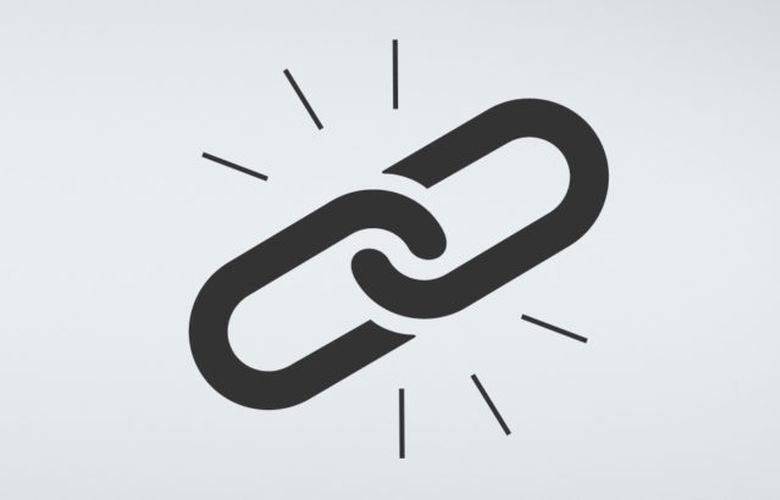
Как скопировать ссылку на свой Инстаграм в мобильном приложении
Скопировать ссылку на свой аккаунт не так просто, как на другого пользователя соцсети. Чтобы получить URL-адрес своего профиля на Android, выполните следующие действия:
- Откройте Инстаграм – приложение запустит главную страницу.
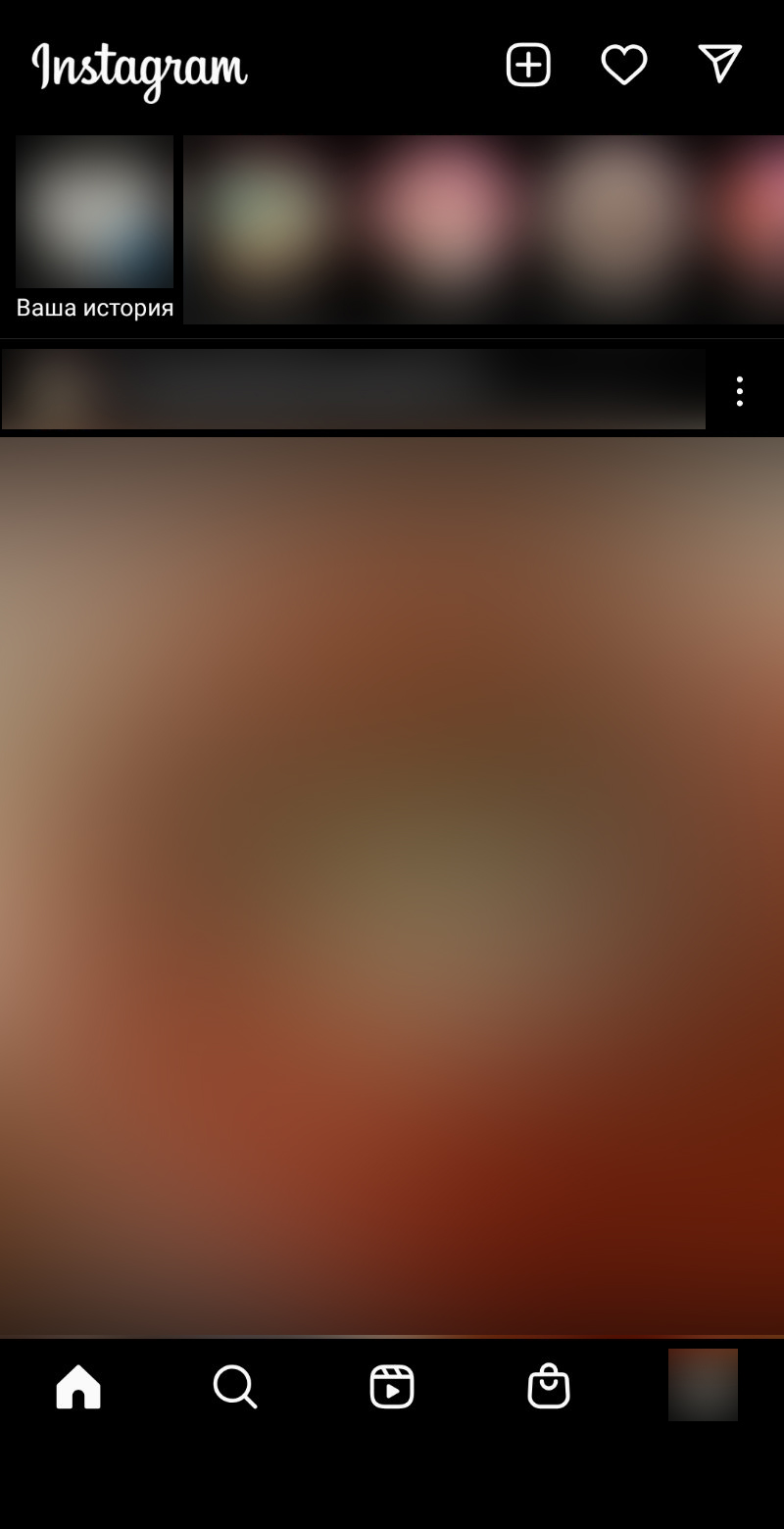
- На нижней панели меню найдите иконку с аватаром и нажмите на нее. Отобразится страница с вашим профилем.
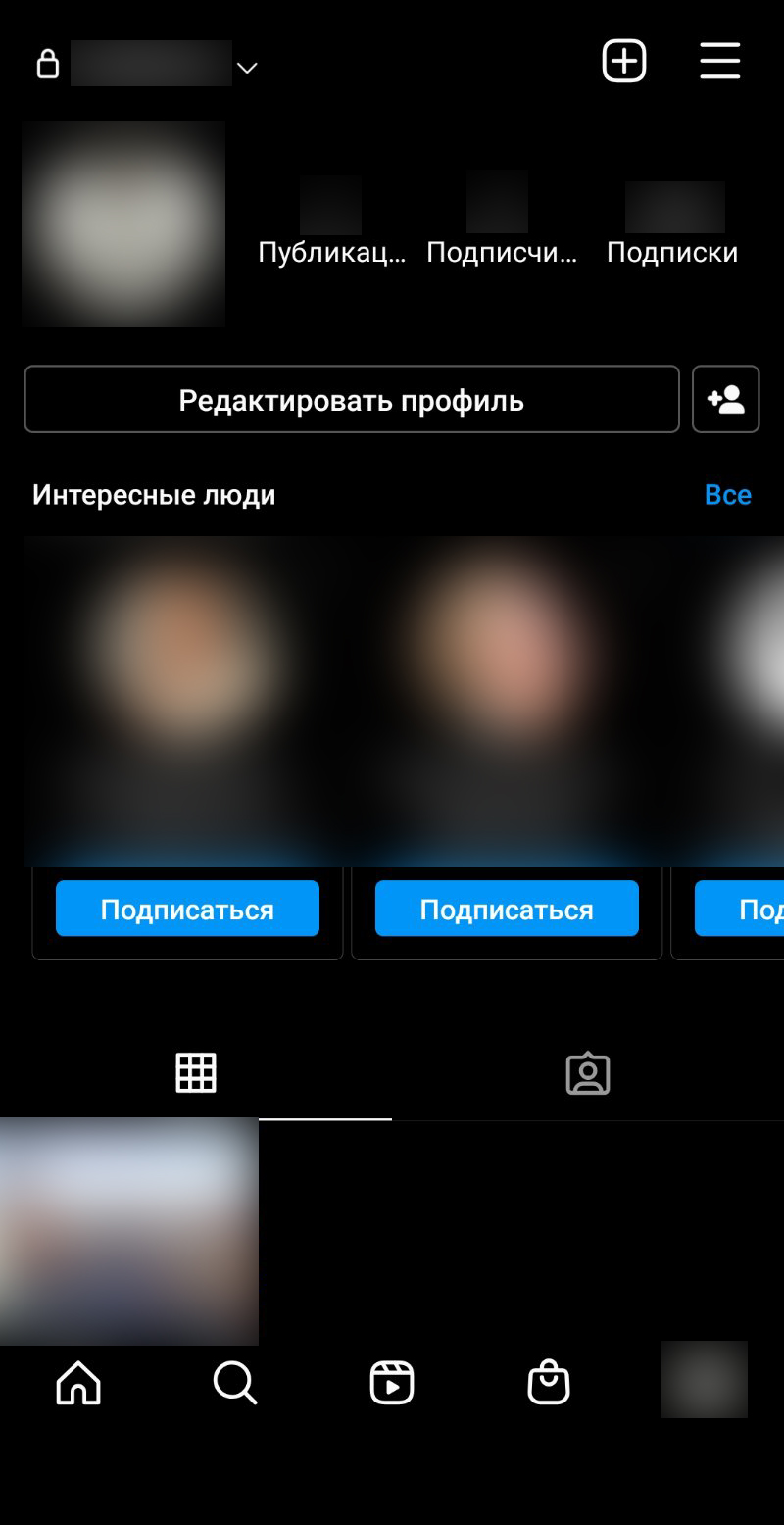
- Выберите, например, последнюю публикацию. Открыв фото, вы уведите справа вверху троеточие. Нажмите на эту иконку. В отобразившемся меню кликните по варианту «Копировать ссылку».
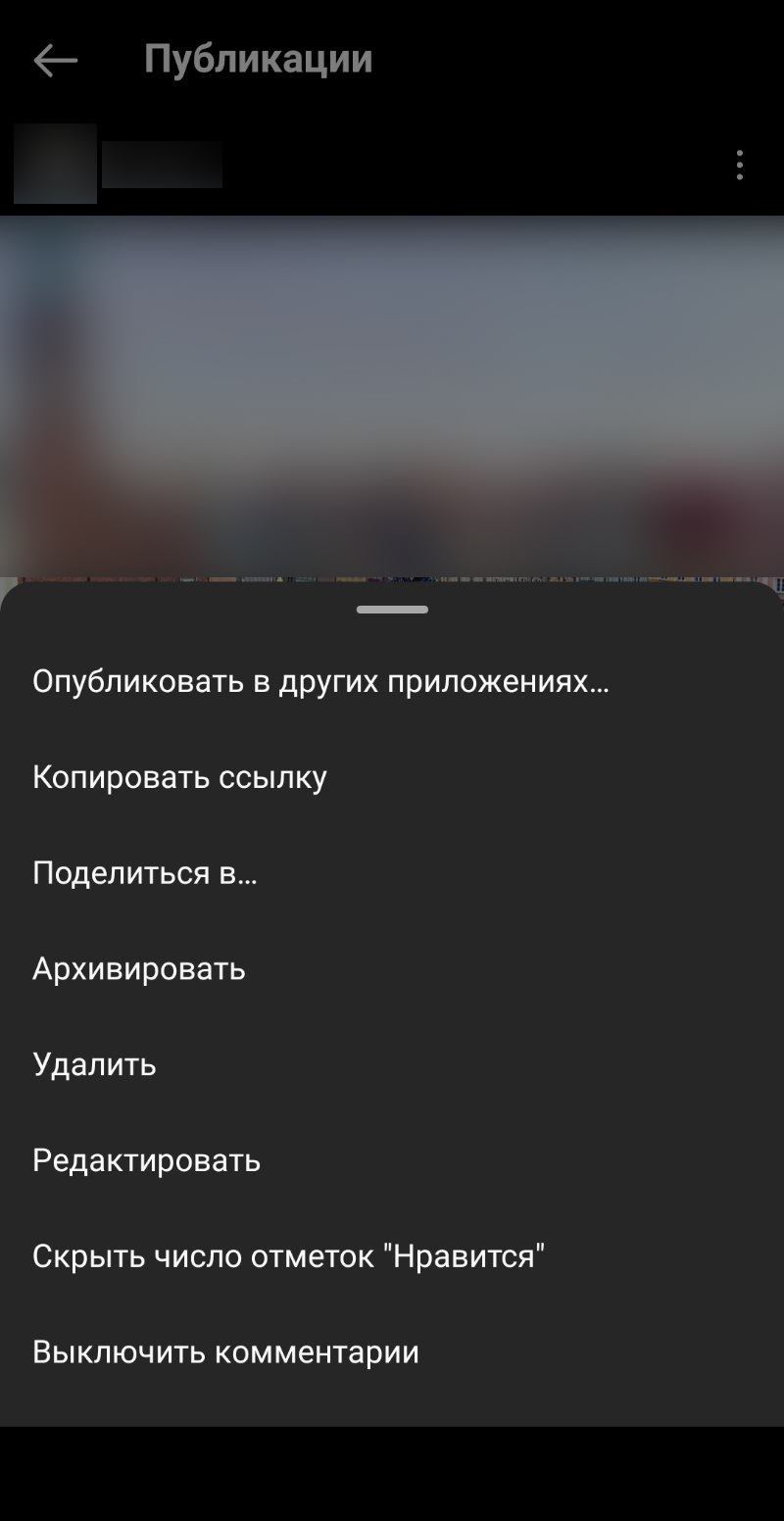
- Адрес будет добавлен в буфер обмена. Это, конечно не прямая ссылка на аккаунт, но все же.
На iPhone получить URL гораздо проще:
- В приложении откройте свой профиль. Нажмите на иконку в виде трех линий.
- В меню выберите пункт «Визитка» – коснитесь кнопки отправки вверху справа, и там будет вариант «Скопировать».
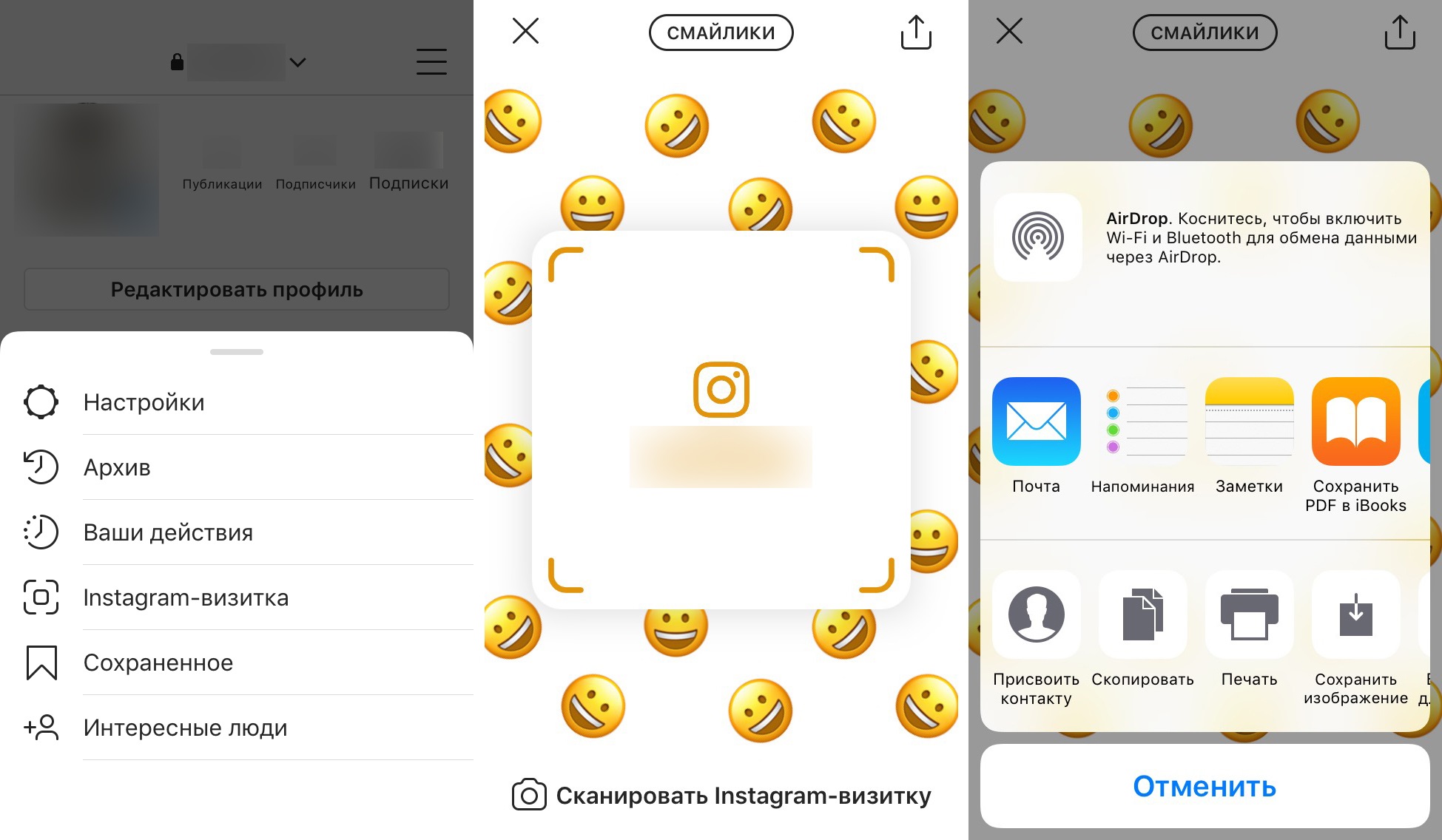
Как скопировать ссылку на свой Инстаграм в мобильном браузере
Если у вас Android, используя такой способ, вы сможете получить прямой адрес аккаунта. Для этого:
- Откройте приложение браузера и перейдите на сайт instagram.com. Примите Условия.
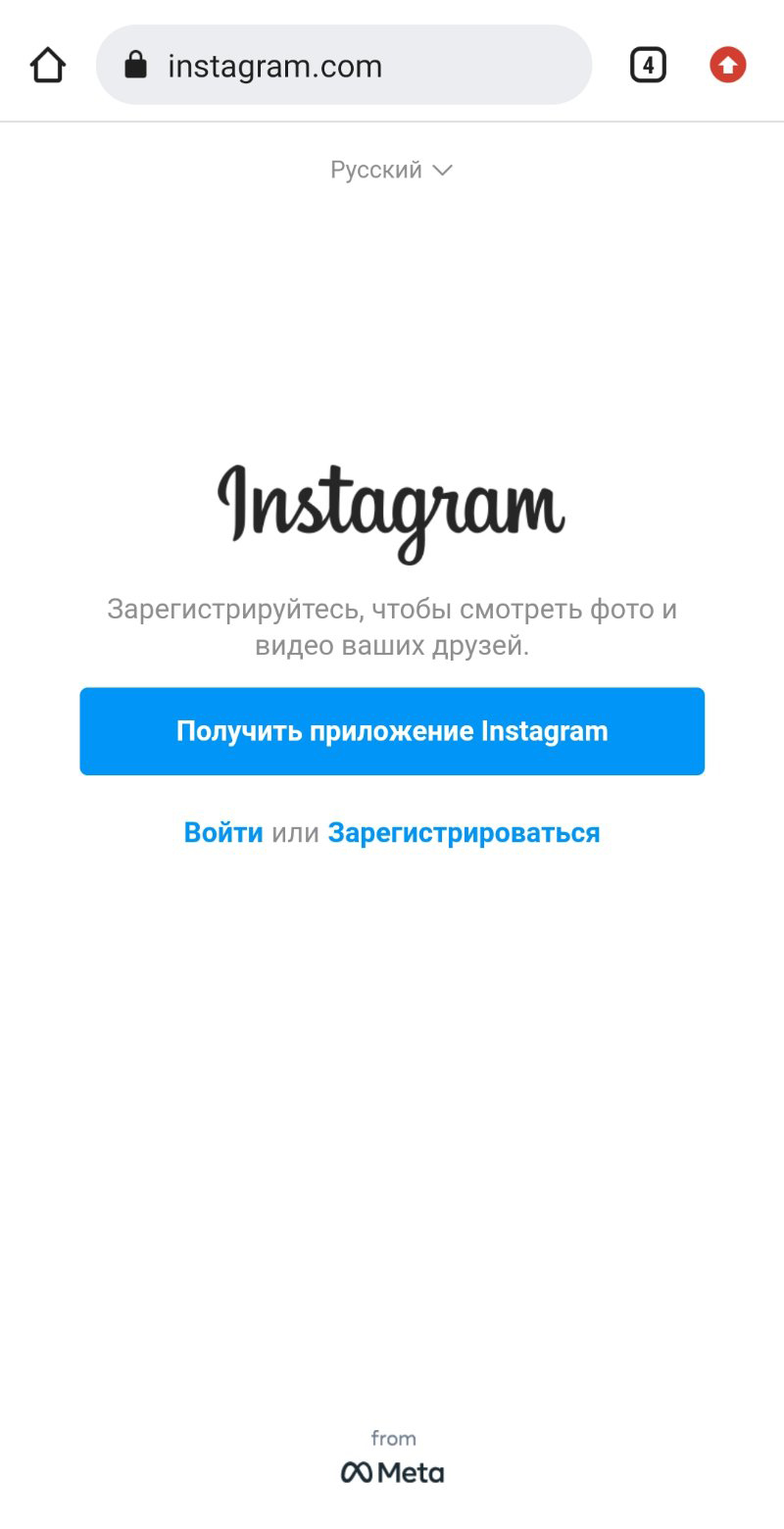
- Нажмите «Войти», чтобы отобразились поля для ввода логина и пароля. Повторно кликните по кнопке «Войти».

- С главной страницы перейдите в профиль, нажав на аватар внизу справа.
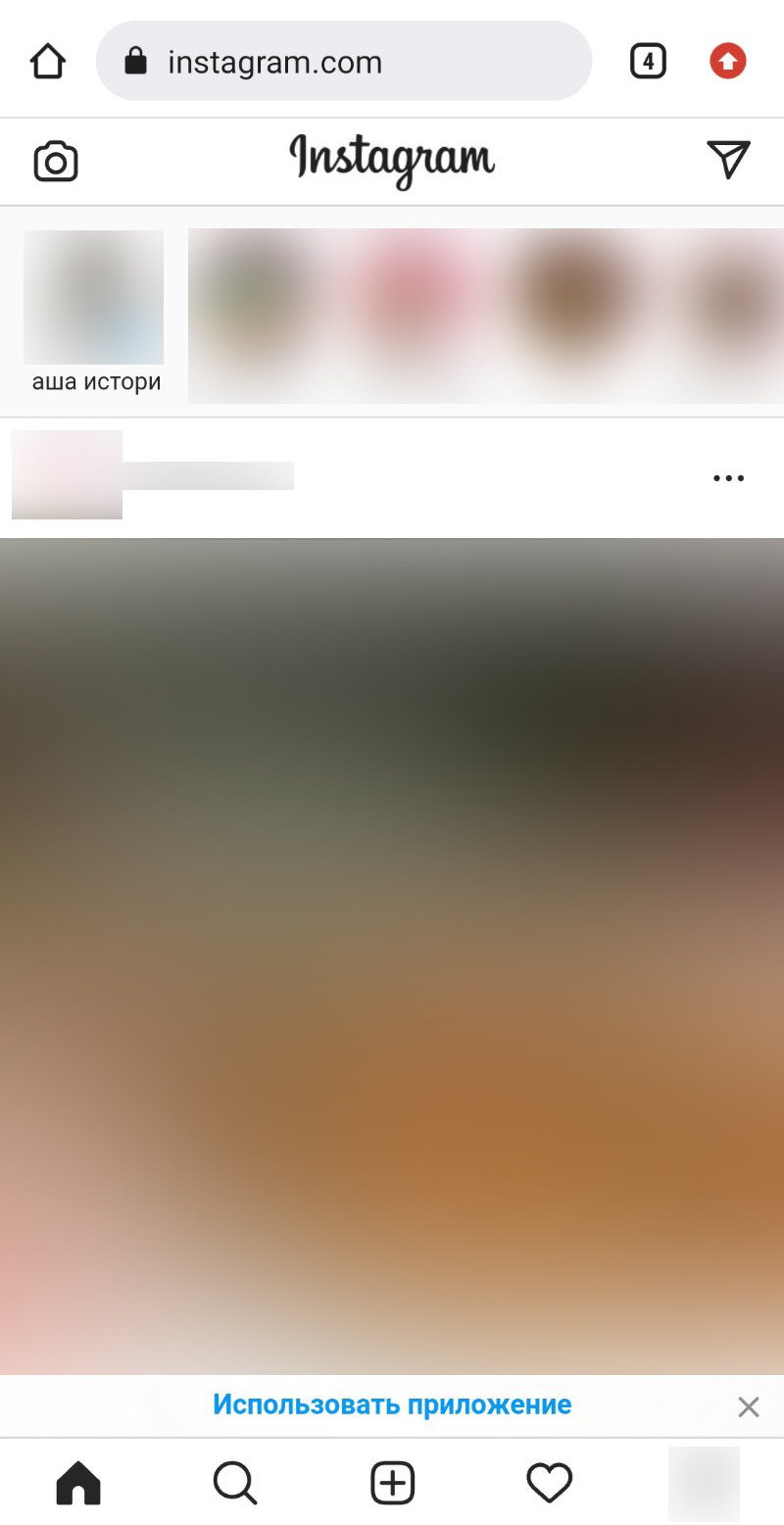
- В поисковой строке отобразится прямой адрес вашего профиля.
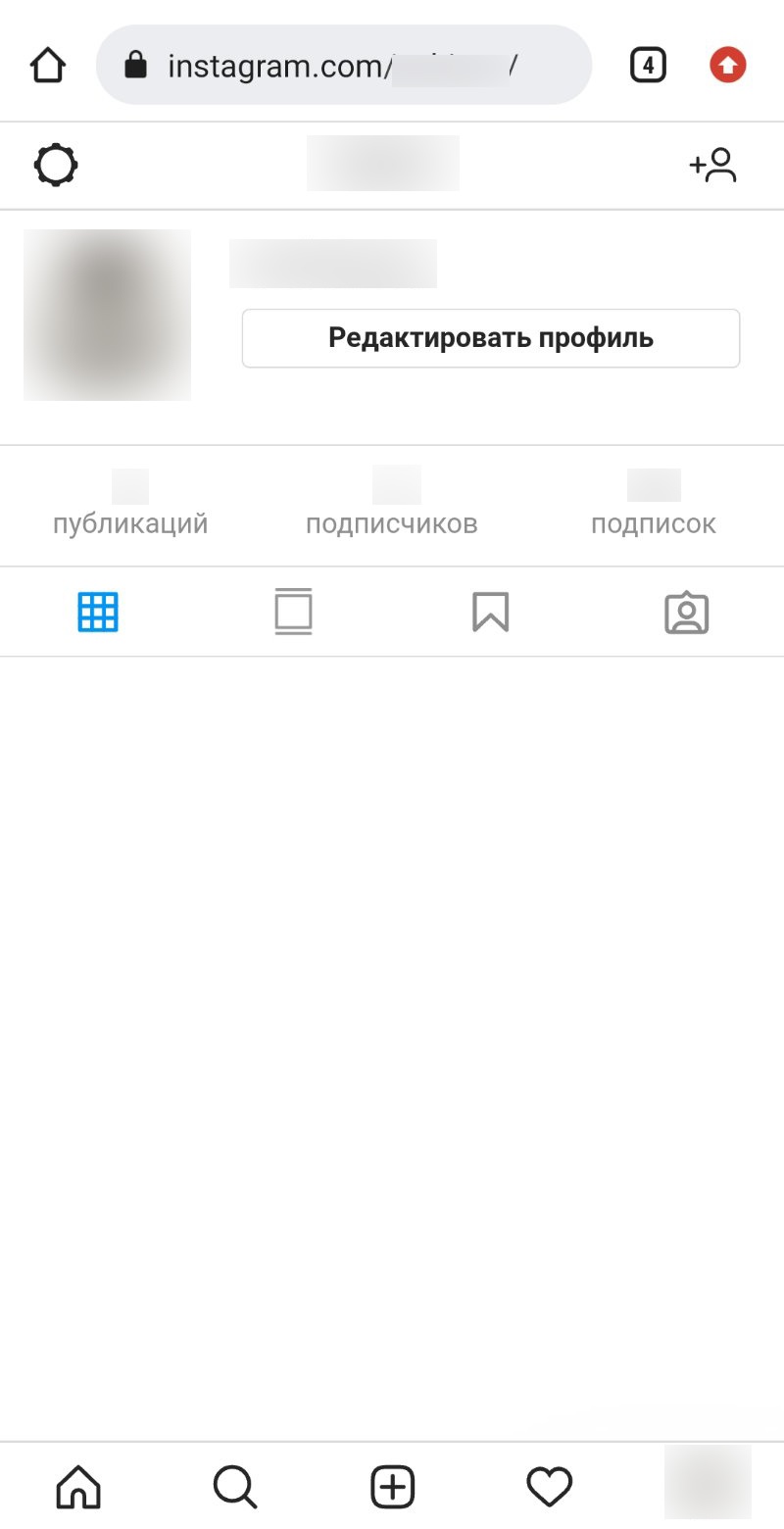
- Просто скопируйте его, кликнув по соответствующему значку, когда нажмете на строку поиска.
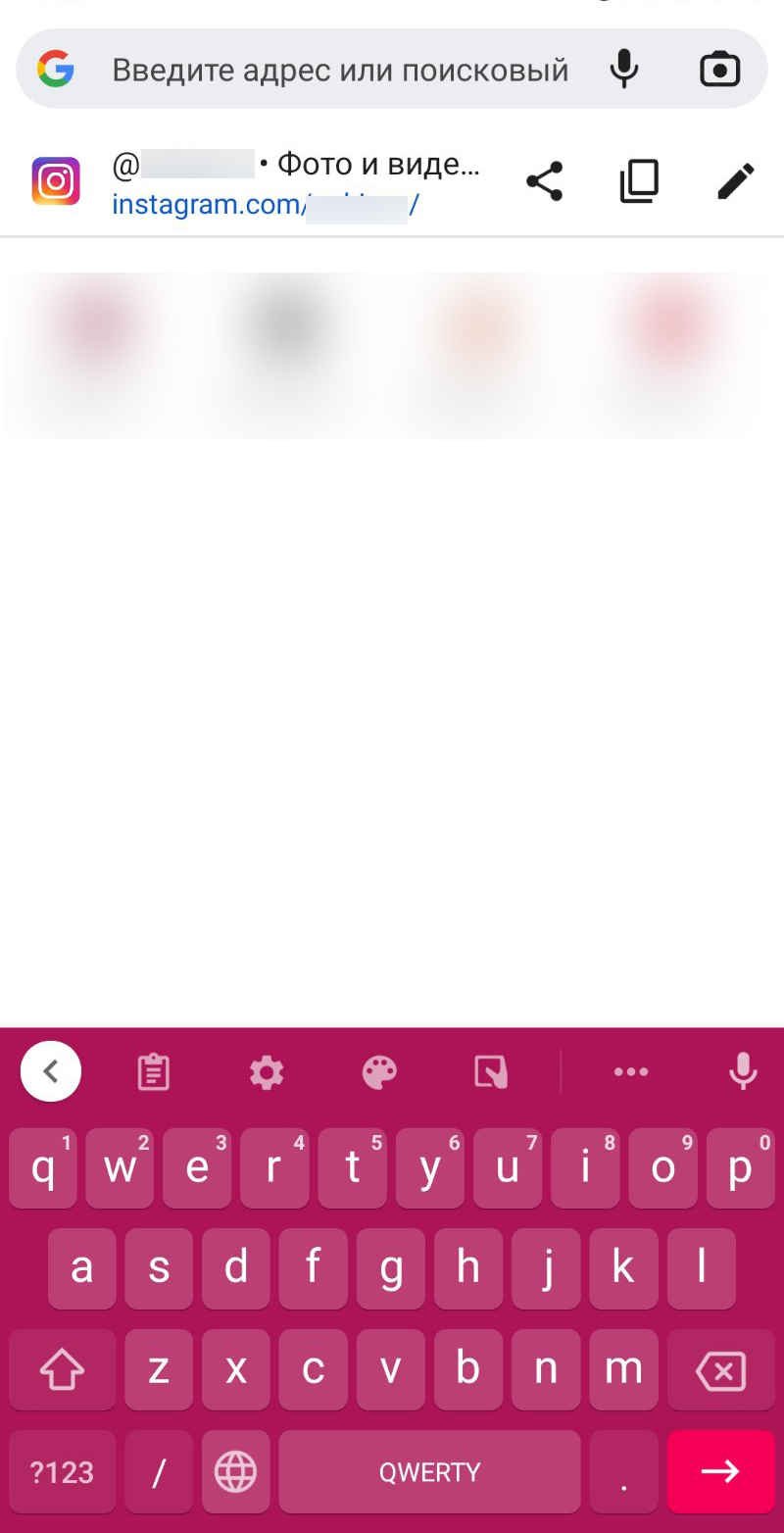
Как написать ссылку на свой Инстаграм самостоятельно
Адрес каждого профиля соответствует одному и тому же шаблону, и единственная разница заключается в имени пользователя в конце – https://www.instagram.com/имя.
Чтобы создать собственную прямую ссылку на профиль, просто перепишите приведенный выше URL-адрес, изменив окончание на свое имя пользователя, например, https://www.instagram.com/vebtech.
Instagram приложения для телефона
0

Почему не так просто скопировать ссылку на профиль в Инстаграм?

Если вы начинаете продвигать свой бизнес в социальных сетях или хотите зарабатывать на рекламных постах в своём паблике, не стоит упираться только в одну площадку. Чем больше сайтов вы зацепите, тем больше будет ваш суммарный охват, а значит и доход. Поэтому используйте разные социальные сети и связывайте их между собой. Об этом можно написать целую книгу, но в статье ниже поговорим о том, как скопировать ссылку в Инстаграме с телефона.
Содержание
- 1 Ссылка на свой профиль в Инстаграм: где смотреть на телефоне?
- 2 Как поделиться ссылкой на свой аккаунт в Инстаграм с телефона?
- 3 Как скопировать ссылку на свой аккаунт с телефона?
- 4 Почему не удается перейти по ссылке на свой аккаунт?
- 5 Заключение
- 5.1 Автор публикации
- 5.2
Redaktor
Ссылка на свой профиль в Инстаграм: где смотреть на телефоне?
Работа через браузер удобна тем, что URL страницы можно посмотреть в любой момент – достаточно обратить внимание на адресную строку. И ссылку на любой элемент также очень легко посмотреть – чаще всего достаточно обычного клика правой кнопкой мыши и либо «копировать адрес», либо «исследовать элемент» и минута работы с исходным кодом. Но ведь не всегда есть доступ к компьютеру. Как узнать ссылку на свой Инстаграм с телефона?
Адрес профиля строится из «Instagram.com/» и вашего имени пользователя. Поэтому достаточно вспомнить свой никнейм и достроить URL. Посмотреть ник можно в настройках аккаунта – он будет в отдельном поле. Либо мы открываем главную, кликнув по своей аватарке в правом нижнем углу, и смотрим в верхнюю часть экрана. Там, рядом с галочкой, будет имя. Именно его вставляем после «Instagram.com/»
Как поделиться ссылкой на свой аккаунт в Инстаграм с телефона?
С тем, как копировать, мы разобрались. Но может есть другой способ поделиться своей страницей? Конечно, есть. Мы можем сделать визитку.
- Открываем приложение.
- Жмём по иконке с фигурой человека в правом нижнем углу. Если у вас несколько профилей, там будет аватарка.
- Кликаем по трём горизонтальным линиям в правом верхнем углу.
- В выезжающем меню жмём по «Instagram-визитка».

- Нам сразу откроется готовая карточка. Можно изменить её внешний вид, но в этом плане возможностей не так уж и много. Кстати, внизу находится кнопка, благодаря которой вы можете сканировать чужие визитки.

- В правом верхнем углу будет иконка для распространения результата. Она выглядит как три точки, связанные линиями. Жмём по ней.

- После нажатия появится окошко с мессенджерами, в которых вы можете оставить полученную карточку.
- Вот и всё, пользователям остаётся отсканировать полученную картинку.
Как скопировать ссылку на свой аккаунт с телефона?
Мы уже поговорили о том, как узнать адрес. Но ведь придётся дописывать ссылку, а это не очень удобно. Я могу дать вам два способа, которые избавят вас от этой необходимости. Это – хитрости, в интерфейсе приложения нет отдельных кнопок, позволяющие поместить в буфер обмена нужную ссылку.
- Просим друга. Копирование URL чужого аккаунта в приложении максимально просто – есть специальная кнопка. Поэтому вы можете попросить кого-то из знакомых скопировать и скинуть вам адрес.
- Входим через браузер. Всё просто – мы пользуемся преимуществом ПК. Заходим через браузер с телефона, переходим на свой профиль и копируем содержимое адресной строки.
Почему не удается перейти по ссылке на свой аккаунт?
Итак, допустим, вы всё сделали по одному из способов выше, но полученный URL не перекидывает в ваш профиль. С чем это может быть связано? Неполадки могут возникнуть только если вы достраиваете «Instagram.com/» своим именем пользователя. Убедитесь, что вы не опечатались, никаких ошибок нет и слэш стоит в нужную сторону. Остальные способы элементарны, работают как часы и вряд ли в полученный результат может закрасться ошибка. В целом все проблемы с URL связаны с ошибками в самом тексте адреса, поэтому проверка верности каждой буквы обычно позволяет исправить ссылку.
Заключение
Как можно скопировать ссылку в Инстаграме с телефона? С компьютера это делать намного проще – URL всегда находится в адресной строке, а если нужен адрес какого-то из элементов страницы, достаточно кликнуть правой кнопкой мыши и сделать несколько действий. На телефоне можно воспользоваться преимуществом компа и открыть Инсту через браузер. Либо взять на заметку пару хитростей, о которых я написала выше. в любом случае, поделиться своим профилем не так уж и сложно, у вас наверняка всё получится.
Автор публикации
Комментарии: 0Публикации: 124Регистрация: 07-06-2019
Содержание
- Поделитесь ссылкой на публикацию
- Покажите ссылку в виде QR-кода
- Скопируйте ссылку на ПК
- Скопируйте ссылку на странице с визиткой
- Введите адрес самостоятельно
- Скопируйте ссылку через другой аккаунт
- Распечатайте стикеры с QR-кодом
- Отправьте ссылку в Директ
- Разместите ссылку в сторис
Часто сталкиваетесь с проблемой, когда просят скинуть свой Инстаграм, а вы не знаете, как это сделать? Можно назвать свой никнейм и ждать, пока человек вобьет его в поиск. Но это долго, неудобно и всегда остается шанс, что найдут страницу другого человека с похожим именем профиля. Поэтому самый простой и эффективный вариант — поделиться ссылкой на свой аккаунт.
Ниже расскажу обо всех возможных способах поделиться ссылкой на Инстаграм.
Поделитесь ссылкой на публикацию
Это самый простой и быстрый способ. Вот что вам нужно сделать:
1 Открыть любую свою публикацию.
2 Нажать на «…» в правом верхнем углу.
3 На этом этапе вы можете выбрать «Копировать ссылку«, тогда она попадет в буфер обмена. Затем зайти в любой мессенджер, вставить ссылку в диалог и отправить ее. А можете выбрать «Поделиться…» и сразу же отправить ссылку на пост в любой мессенджер/соц.сеть/сервис, установленный на телефоне, не закрывая Инстаграм.
Ссылкой можно поделиться в ватсап, вк, телеграм, скайп и любом другом мессенджере, электронной почте, социальной сети.
Способ действительно простой и быстрый, но есть один минус — человек сначала перейдет на пост, а затем ему нужно будет нажать на ваш аватар, чтобы перейти на главную страницу. Для кого-то это будет не очень удобно.
Покажите ссылку в виде QR-кода
Еще в октябре 2018 года Инстаграм анонсировал новую фишку под названием «Nametag». Это идентификационная карта, просканировав которую можно моментально найти профиль человека в социальных сетях. Со временем инстаграм-визитку улучшили, и теперь она выглядит как QR-код.
QR код инстаграм по умолчанию есть у всех пользователей. Вам не нужно посылать запрос в поддержку или платить деньги, чтобы его создать. Тип профиля, его приватность, число подписчиков — значения тоже не имеет.
👉 Чтобы открыть свой Инстаграм QR-код:
1 Откройте свой профиль в мобильном приложении и нажмите на «три горизонтальные полосы» в правом верхнем углу.
2 Выберите «QR код» (у некоторых пользователей этот раздел может называться «Instagram-визитка»).
Появится вот такой QR-код с вашим никнеймом внизу.
Вы можете изменить дизайн визитки под себя. Коснитесь любого места на экране, откроется галерея эмоджи и вы сможете выбрать любой символ в качестве фона.
Нажав кнопку наверху, вы увидите еще два варианта дизайна: селфи и цвет. Вы можете не использовать эмоджи, а установить в качестве фона просто цвет, тогда визитка будет смотреться строже и лаконичнее. Для смены цвета фона нажмите любой участок на экране.
Когда QR-ссылка на Инстаграм будет готова, просто покажите ее нужному человеку. Ему нужно будет открыть камеру на своем смартфоне и навести ее на этот код. После появится предложение открыть профиль в Инстаграм.
Этот вариант удобен, когда нужно поделиться аккаунтом в Инстаграм с человеком, который находится рядом с вами и имеет доступ к приложению.
Сделать qr код для инстаграм не сложно. Достаточно один раз настроить дизайн визитки, и если на вечеринке или конференции кто-то спросит, как найти вас в Инстаграм, просто открывайте этот код и показывайте человеку.
Скопируйте ссылку на ПК
👉 Чтобы скопируйте ссылку с ПК:
1 Откройте в браузере Инстаграм и зайдите в свой аккаунт;
2 Кликните на строку с адресом и нажмите «Копировать«.
Если ссылка покажется слишком длинной, можно быстро сократить ее в специальном сервисе:
- GOO.SU;
- Is.gd;
- Кликер;
- Involta.
Вот так выглядит стандартная ссылка на Инстаграм:
https://www.instagram.com/alina_astrey
А так она будет выглядеть, если сократить ее в сервисе Кликер:
https://clck.ru/YXNX6
Ссылка копируется в два клика. После можете вставить ее в любое сообщение и отправить.
Скопируйте ссылку на странице с визиткой
На странице с визиткой можно не только показать QR-код, но и скопировать ссылку на аккаунт.
👉 Чтобы скопировать ссылку на странице с QR-кодом вам нужно:
1 Зайти на свою страницу через смартфон.
2 Нажать на «три горизонтальные полосы» в правом верхнем углу, выбрать «QR код» (или «Instagram-визитка»).
3 Нажать на стрелку в правом верхнем углу.
4 Выбрать «Скопировать«.
5 Зайти в блокнот (заметки) и вставить туда ссылку.
В блокноте появится одновременно ссылка и инстаграм-визитка.
Если хотите поделиться только ссылкой, без визитки, скопируйте в блокноте саму ссылку, без картинки, и отправьте ее человеку.
Введите адрес самостоятельно
Можно вообще ничего не копировать из Инстаграм, а один раз самостоятельно вбить адрес ссылки в блокнот. Если понадобится поделиться с кем-то своим аккаунтом, вы сможете зайти в блокнот и скопировать из него ссылку в один клик.
👉 Ссылка на аккаунт выглядит как «адрес соц. сети» + «никнейм без @«:
http://www.instagram.com/никнейм
Пример:
https://www.instagram.com/alina_astrey
Скопируйте ссылку через другой аккаунт
Этот вариант для тех, у кого есть еще один аккаунт в Инстаграм. Например, бизнес-страничка или личный закрытый аккаунт только для близких людей.
👉 Чтобы скопировать ссылку через другой аккаунт:
1 Совершите вход в свой второй аккаунт (либо переключитесь между аккаунтами);
2 С него найдите и откройте тот профиль, ссылку на который вы хотите скопировать;
3 Нажмите на «…» в правом верхнем углу и выберите «Скопировать URL профиля«.
Готово 🎉. Ссылка у вас. Можете поделиться ей в сообщении, социальной сети, мессенджере.
Распечатайте стикеры с QR-кодом
Инстаграм-визитку с QR-кодом можно не только показывать на смартфоне, но и распечатать, чтобы использовать оффлайн.
Кому это может пригодиться?
- Путешественникам и тревел-блогерам, чтобы размещать стикеры в местах, где они были;
- Музыкальным исполнителям, чтобы раздавать стикеры с QR-кодом на концертах;
- Салонам и магазинам, чтобы посетители могли быстро отсканировать визитку, войти в аккаунт и подписаться.
В случае Инстаграм круто то, что вам не нужно самостоятельно генерировать QR-код в стороннем сервисе, вед он уж у вас есть. Сохранить его не сложно:
1 Зайдите в аккаунт, нажмите на «три горизонтальные полосы» в правом верхнем углу.
2 Выберите «QR код» (или «Instagram-визитка»).
3 Нажмите на стрелку в правом верхнем углу и выберите «Сохранить изображение«.
☝️ Рекомендую сохранять QR-код именно таким способом, а не делать скриншот экрана, иначе качество изображения будет не очень хорошим и QR-код может не считываться со стикера.
Сохранить файл с Инстаграм-визиткой можно и через ПК. Для этого:
1 Откройте свой Инстаграм-аккаунт в браузере на ПК.
2 Нажмите на «Шестеренку» (справа от кнопки «Редактировать профиль»).
3 Выберите «Instagram-визитка«.
4 Сохраните визитку.
Сохраненное изображение остается распечатать в любой типографии. Формат может быть любым — визитка, стикер, буклет.
Отправьте ссылку в Директ
Когда нужно поделиться с конкретным человеком чужим аккаунтом, проще всего отправить ссылку в Директ.
👉 Чтобы отправить ссылку на чужой аккаунт в Директ:
1 Откройте аккаунт, которым нужно поделиться.
2 Нажмите на «…» в правом верхнем углу и выберите «Поделиться этим профилем«.
3 Выберите пользователя, с которым хотите поделиться профилем и отправьте ему ссылку.
Вот так отобразится аккаунт, которым вы поделитесь, в переписке.
Разместите ссылку в сторис
Если нужно поделиться аккаунтом с широкой аудиторией, отправлять каждому ссылку в Директ будет очень долго. В таком случае проще разместить ссылку в сторис, через специальный стикер.
👉 Чтобы разместить ссылку на аккаунт в сторис:
1 Скопируйте ссылку на аккаунт (например, используя способы №1,3,4,5).
2 Откройте редактор сторис, добавьте фото в качестве фона или нажмите «Аа» чтобы создать сторис на нейтральном фоне.
3 Нажмите значок «Наклейки» в верхней панели и выберите наклейку «Ссылка«.
4 Вставьте ссылку на аккаунт, нажмите «Готово«. Поместите ссылку на любую часть экрана, добавьте текст, стикеры по необходимости и опубликуйте сторис.
Таким способом можно делиться ссылкой на новый или резервный аккаунт, свой рабочий или личный аккаунт. Либо делать взаимный пиар. Раньше размещать ссылки в сторис можно было в аккаунтах с аудиторией от 10 000 подписчиков. Теперь это можно сделать совершенно в любом аккаунте, даже если у вас всего 50-100 подписчиков. Так что делиться ссылками стало значительно проще.
О других способах разместить ссылку в аккаунте читайте тут:

* Компания Meta, владеющая социальными сетями Facebook (Фейсбук) и Instagram (Инстаграм), по решению суда от 21.03.2022 признана экстремистской организацией и запрещена в РФ.
